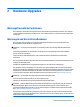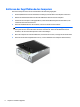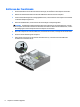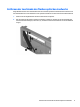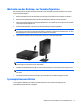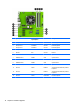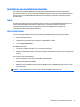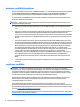Hardware reference manual
Table Of Contents
- Produktfunktionen
- Hardware-Upgrades
- Wartungsfreundliche Funktionen
- Warnungen und Vorsichtsmaßnahmen
- Entfernen der Zugriffsblende des Computers
- Wiederanbringen der Zugriffsblende des Computers
- Entfernen der Frontblende
- Entfernen der Leerblende des flachen optischen Laufwerks
- Wiederanbringen der Frontblende
- Wechseln von der Desktop- zur Turmkonfiguration
- Systemplatinenanschlüsse
- Installieren von zusätzlichem Speicher
- Entfernen oder Installieren einer Erweiterungskarte
- Positionen der Laufwerke
- Installieren und Entfernen von Laufwerken
- Ausbauen eines 9,5 mm flachen optischen Laufwerks
- Einbauen eines 9,5 mm flachen optischen Laufwerks
- Ausbauen und Ersetzen einer primären 3,5-Zoll-Festplatte
- Ausbauen einer sekundären 3,5-Zoll-Festplatte
- Einbauen einer sekundären 3,5-Zoll-Festplatte
- Ausbauen einer 2,5-Zoll-Festplatte
- Einbauen einer 2,5-Zoll-Festplatte
- Installieren eines Sicherheitsschlosses
- Batterieaustausch
- Elektrostatische Entladung
- Hinweise zu Betrieb, Routine-Pflege und Versandvorbereitung des Computers
- Eingabehilfen
- Index
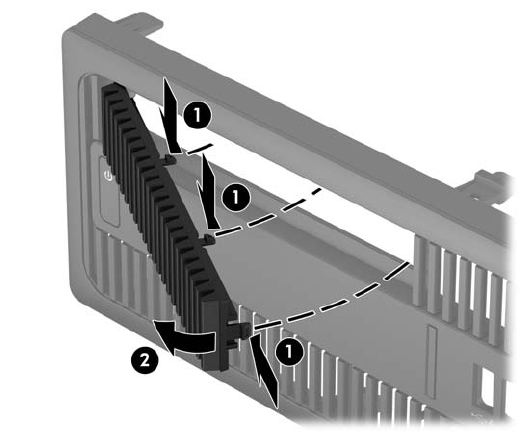
Entfernen der Leerblende des flachen optischen Laufwerks
Einige Modelle besitzen eine Laufwerksblende für den schmalen optischen Laufwerksschacht. Entfernen Sie
die Laufwerksblende vor dem Installieren eines optischen Laufwerks. So entfernen Sie die Laufwerksblende:
1. Entfernen Sie die Zugriffsblende und die Frontblende des Computers.
2. Um die Leerblende des flachen optischen Laufwerks zu entfernen, drücken Sie die drei Feststellriegel,
die die Leerblende befestigen, nach innen (1), und drehen Sie dann die Leerblende von der Frontblende
weg (2).
Entfernen der Leerblende des flachen optischen Laufwerks 9